[VigorAP] Tryb Mesh – dodanie MeshNode przez aplikację mobilną
W grupie Mesh może znajdować się maksymalnie 8 urządzeń.
Zapoznaj się z przykładem [VigorAP] Tryby pracy
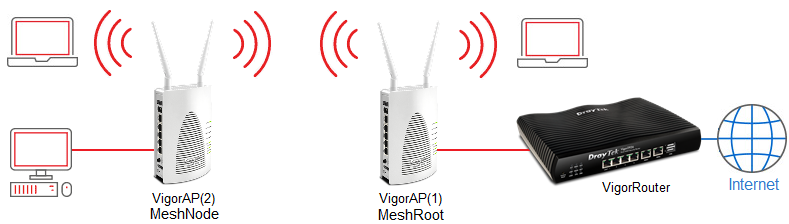
Główne założenia przykładu:
- VigorAP(1):
– tryb pracy: MeshRoot
– nazwa sieci: DrayTek
– zabezpieczenia: WPA2/PSK
– bezprzewodowe połączenie z VigorAP(2) na częstotliwości 5GHz - VigorAP(2):
– tryb pracy: MeshNode
– nazwa sieci: DrayTek
– zabezpieczenia: WPA2/PSK
– bezprzewodowe połączenie z VigorAP(1) na częstotliwości 5GHz
Pobierz i zainstaluj aplikację DrayTek Wireless z GooglePlay lub AppStore
Połącz się z VigorAP, który jest już skonfigurowany jako MeshRoot.
Wybierz urządzenie z listy, wpisz nazwę użytkownika oraz hasło i kliknij przycisk Login, aby zalogować się do AP.
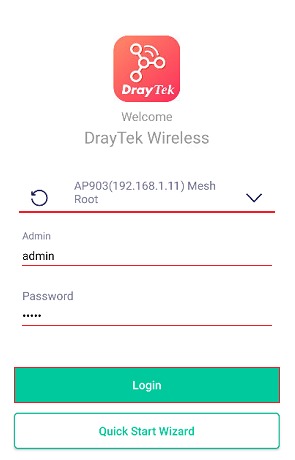
Kliknij przycisk Add Nodes, aby dodać AP do grupy Mesh.

Włącz VigorAP, które mają być dodane do utworzonej grupy Mesh.
Proces wyszukiwania rozpoczyna się automatycznie.
Kliknij przycisk Search, aby ponowić wyszukiwanie.
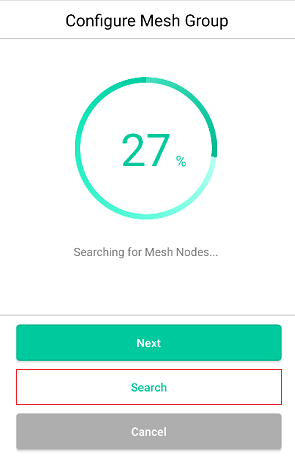
Upewnij się, że dodawane VigorAP mają ustawienia fabryczne (domyślnie VigorAP są w trybie MeshNode, dzięki czemu MeshRoot może dodać je do grupy automatycznie).
Wybierz urządzenie, wpisz jego dowolną nazwę a następnie kliknij przycisk Next, aby przejść dalej.
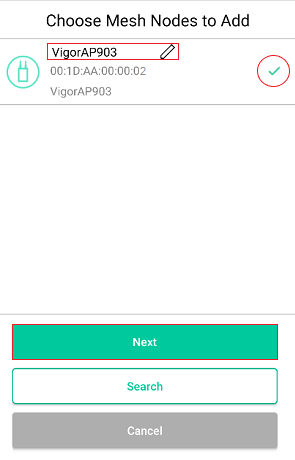
Kliknij przycisk Apply, aby dodać urządzenie do Mesh wraz z podstawową konfiguracją WiFi.
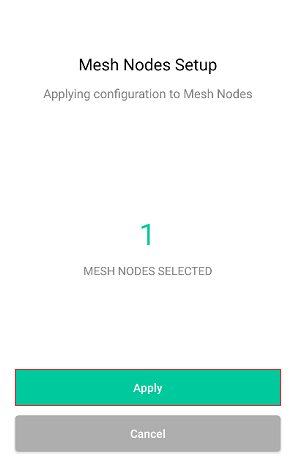
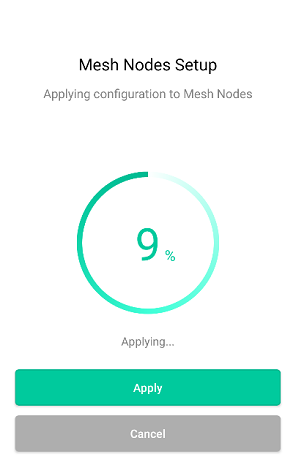
Kliknij przycisk Finish, aby zakończyć pracę kreatora.
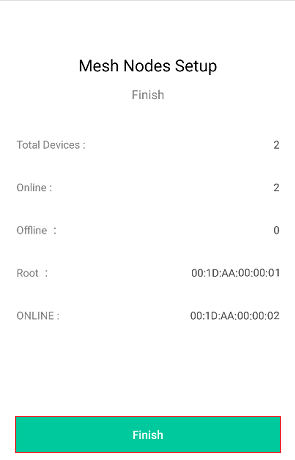
Kliknij przycisk Devices, aby sprawdzić status urządzeń.
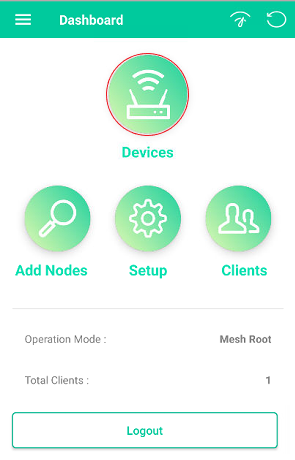
Status VigorMesh.
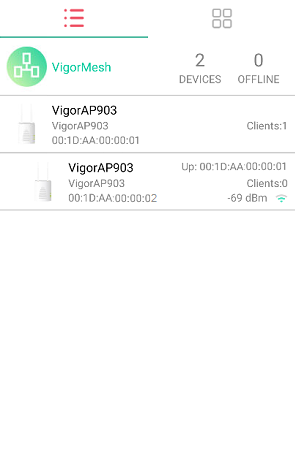
![[VigorAP] Tryb Mesh – dodanie MeshNode przez aplikację mobilną](https://draytek.pl/wp-content/uploads/2020/07/draytek-routery-550-321-180x105.png)
![[VigorAP] Tryb Mesh – dodanie MeshNode przez aplikację mobilną](https://draytek.pl/wp-content/uploads/2018/02/912c-f1-kopia2-180x105.png)
![[VigorAP] Tryb Mesh – dodanie MeshNode przez aplikację mobilną](https://draytek.pl/wp-content/uploads/2024/09/draytek-switche-550-321-180x105.png)
![[VigorAP] Tryb Mesh – dodanie MeshNode przez aplikację mobilną](https://draytek.pl/wp-content/uploads/2018/11/draytek-zarzadzanie-siecia-180x105.png)
![[VigorAP] Tryb Mesh – dodanie MeshNode przez aplikację mobilną](https://draytek.pl/wp-content/uploads/2020/07/miniaturka-akcesroia-180x105.png)





